Google предлага много услуги и въпреки че много от тях са доста полезни, някои от тях не са. Например, някои от най-популярните услуги на Google ще бъдат Google Chrome, уеб магазин на Google, Google Play, Google Maps и т.н. Смятаме, че дори услугите на Google Translate са много полезни. Всъщност това е един от най-добрите онлайн преводачи наоколо.
Най-доброто нещо за услугата за преводачи на Google е, че е лесна за използване, предлага превод за широк набор от езици от цял свят и е достъпен както като уеб версия, така и за Android платформи. Най-големият плюс според нас е, че ви позволява да изтегляте и запазвате преведените думи или изречения в MP3.
И така, как да изтеглите гласовите файлове на Google Translate в MP3? Нека разберем.
Забележка: - Ако сте на компютър с Windows 10, има магазин приложение за това тук.
Също така, за бързо конвертиране на текст в mp3 онлайн, тук е уебсайт
Решение: Използване на опцията за проверка
Етап 1: Отворете Google chrome. Сега отвори Google и търсете Превод. Кликнете върху официалната уеб страница на Гугъл преводач.

Стъпка 2: Сега въведете или копирайте изречението, което искате да бъде преведено в празното пространство под Документи вляво и кликнете върху високоговорител в долната част на празното поле.

Стъпка 3: Сега щракнете с десния бутон върху същото място и изберете Огледайте.
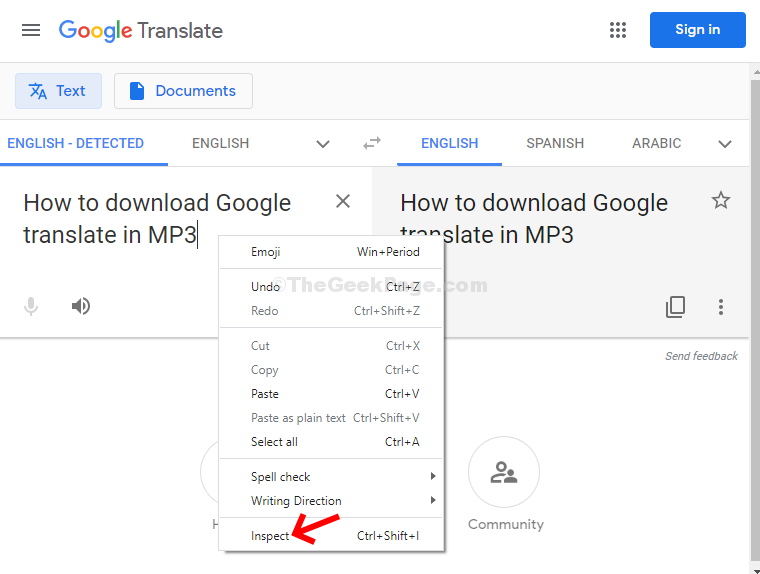
Стъпка 4: Изскача нов прозорец от дясната страна на Гугъл преводач екран. В този прозорец кликнете върху раздела Мрежа в горната част. Уверете се, че иконата за запис е червена вляво.

Стъпка 5: Сега кликнете върху високоговорител отново в лявата част на екрана, където сте въвели или копирали изречението за превод. След като завърши възпроизвеждането на гласовия превод, ще забележите преведените файлове от дясната страна в новия прозорец, под Мрежа. Щракнете с десния бутон върху файла, който започва с думата превод и кликнете върху Отваряне в нов раздел.

Стъпка 6: Това ще отвори преведения файл в MP3 в нов раздел. Сега щракнете с десния бутон върху аудиото и изберете Запазване на аудио като от контекстното меню.
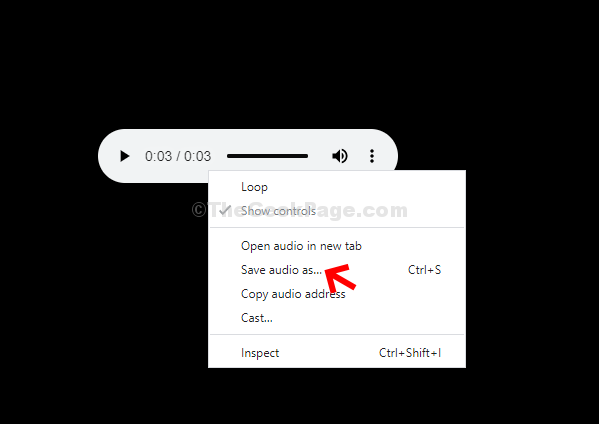
По този начин можете да изтеглите и запазите преведения аудио файл в MP3.

